WinXP系统Windows Search如何卸载删除?
- 时间:2016-08-25 15:03
- 来源:下载吧
- 编辑:xusuwen
方法一:
1、首先要知道自己装的是第三版还是第四版,区别方法是:打开Windows Search 看右上角写的如果是“Windows Desktop Search”, 是第三版,若写着“Windows Search”, 则说明你装的是第四版。
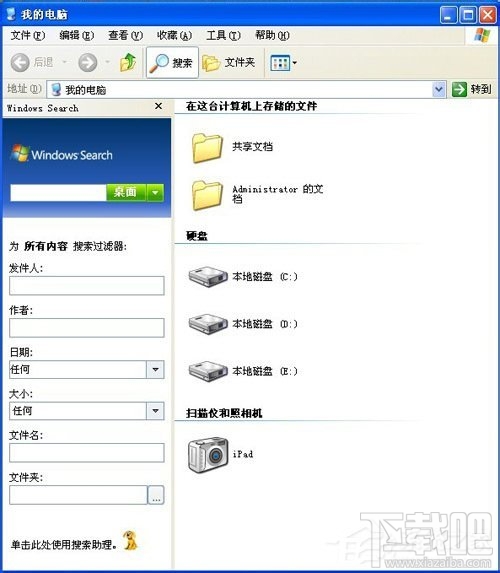
2、如果是第四版进行下面的操作:在“添加\\删除程序”中找到“Windows Desktop Search”, 把它删掉,如果没有进行下面的操作。
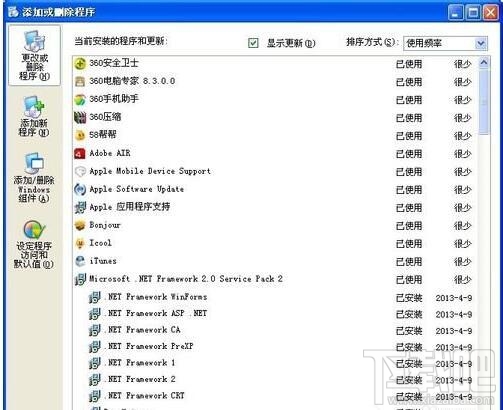
办法二:
打开“开始”菜单中的“运行”指令,把下面的指令剪贴进去并运行“%systemroot%\\$NtUninstallKB940157$\\spuninst\\spuninst.exe”,再点“确定”。

办法三:
1、如果第二种操作显示“The system cannot find the path specified.” 的错误提示,表示地址不对,到注册表复制地址:
输入:Regedit,打开注册表,
展开:HKEY_LOCAL_MACHINE\\Software\\Microsoft\\Windows\\CurrentVersion\\Uninstall, 或者直接在工具栏里的“编辑”》》“查找”》》“windows search”。
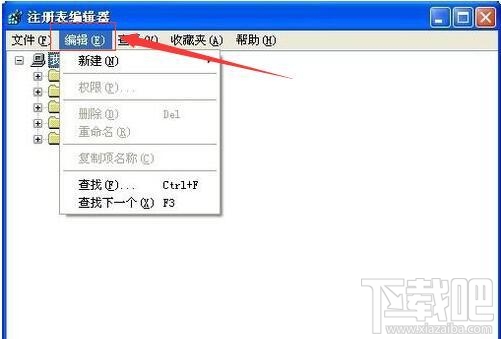
2、再展开Uninstall,找到Windows Search,双击,在右侧一般都会有一个UninstallString的字符串键,双击UninstallString,将里面内容复制,粘贴到“运 行”窗口,回车就开始卸载该程序了。(复制里面的值就可以了,由于小编我电脑无法用这个办法删除,所以显示不了正确的答案,就用X表示了)。
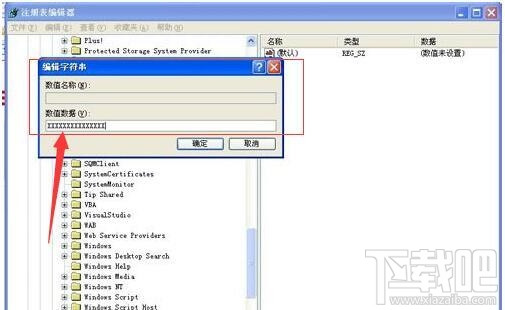
3、找不到都是因为程序被删除了,看下一种解决办法。
办法四:
1、如果还不行,那肯定是你将Windows目录下的关于这个软件的卸载程序给删了!
2、你下载以下这个链接里的文件,小编我把他在百度网盘分享了,您下载后把文件夹解压放置在C:\\Windows\\下就可以了,然后再到开始》运 行》%systemroot%\\$NtUninstallKB940157$\\spuninst\\spuninst.exe。
3、卸载Windows Search 软件程序包:
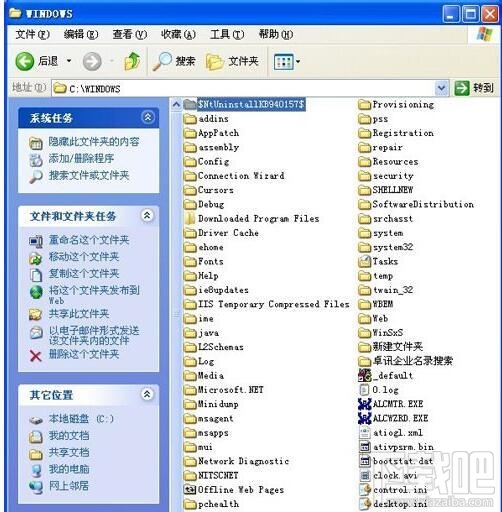
4、出现英文的是否删除对话框,不用理,直接点 “下一步”。
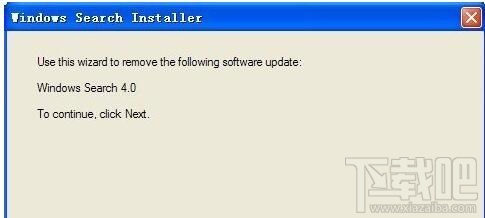
5、又有一个对话框跳出来按“next/下一步”。
6、最后完成,有一个是否选择现在不重启,不选,直接完成,重新启动电脑。
7、测试:重新打开电脑再次进入到“我的电脑”》选择“搜索”出现在就正常。
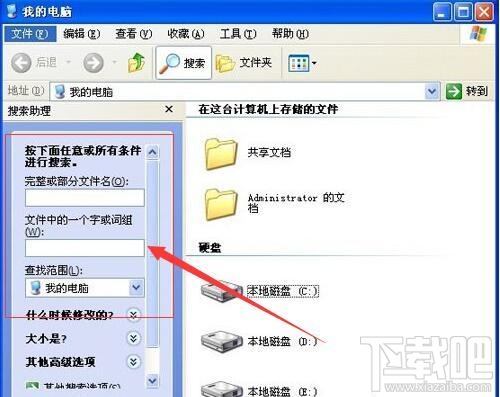
最近更新
-
 淘宝怎么用微信支付
淘宝怎么用微信支付
淘宝微信支付怎么开通?9月5日淘宝公示与微信
- 2 手机上怎么查法定退休时间 09-13
- 3 怎么查自己的法定退休年龄 09-13
- 4 小红书宠物小伙伴怎么挖宝 09-04
- 5 小红书AI宠物怎么养 09-04
- 6 网易云音乐补偿7天会员怎么领 08-21
人气排行
-
 百度云盘下载速度慢破解教程 非会员限速破解
百度云盘下载速度慢破解教程 非会员限速破解
百度云盘曾几何时凭着超大容量、不限速和离线下载三大宝剑,一举
-
 Gmail打不开登录不了邮箱解决方法
Gmail打不开登录不了邮箱解决方法
Gmail邮箱打不开已成为事实,很多网友都在搜索gmail邮箱登录不了
-
 Google地图怎么查询地图坐标,谷歌地图怎么输入坐标查询
Google地图怎么查询地图坐标,谷歌地图怎么输入坐标查询
我们平时大家站的每一个地方,都有他唯一的坐标,像我们平时说的
-
 如何快速破解压缩包(rar,zip,7z,tar)密码?
如何快速破解压缩包(rar,zip,7z,tar)密码?
我们日常使用电脑时,几乎每天都会接触到压缩包文件,有时会遇到
-
 百度云盘下载文件过大限制破解 百度网盘直接下载大文件教程
百度云盘下载文件过大限制破解 百度网盘直接下载大文件教程
百度云盘(百度网盘)是非常方便好用的在线网盘,但要下载超过1G
-
 腾讯QQ6.1体验版本安装
腾讯QQ6.1体验版本安装
腾讯QQ6.1体验版本安装,腾讯qq不断的更新换代,现在来到QQ6.1,
-
 战网卡在“战网开启中”解决方法
战网卡在“战网开启中”解决方法
很多朋友登录战网客户端出现“战网开启中”卡在这个窗口中的情况
-
 优酷会员/付费电影破解教程(一键破解可在线播放)
优酷会员/付费电影破解教程(一键破解可在线播放)
优酷是国内比较大的在线视频网站,不仅有有趣好玩的视频,还有很
-
 谷歌地球专业版(Google Earth Pro)免费许可证密匙
谷歌地球专业版(Google Earth Pro)免费许可证密匙
价值399美刀的谷歌地球专业版(GoogleEarthPro)终于免费了,之前还
-
 crx文件怎么打开安装
crx文件怎么打开安装
谷歌浏览器为了防范插件在用户不知情的情况下安装到浏览器中,从
